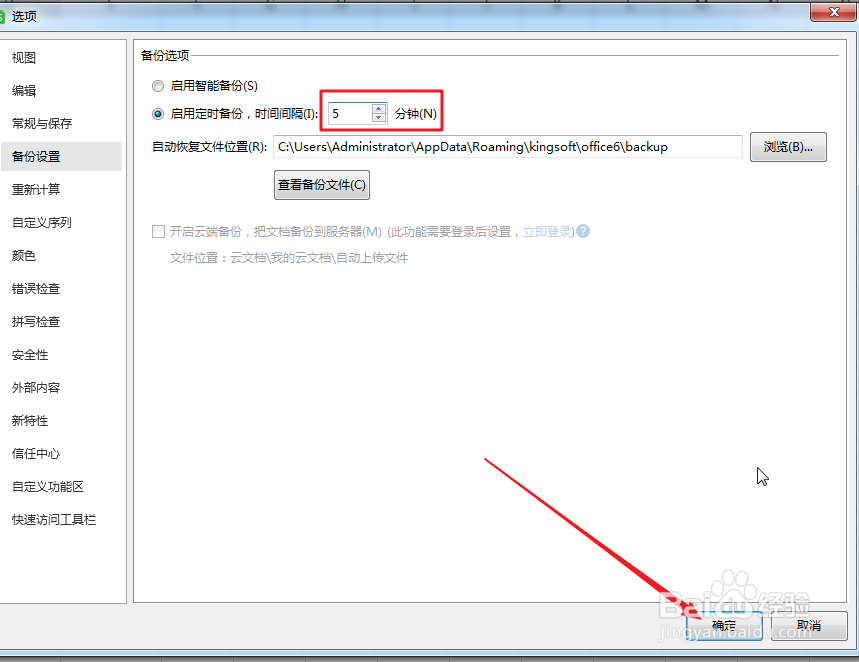1、打开wps表格,点击左上角的“文件”,弹出菜单。如下图所示。
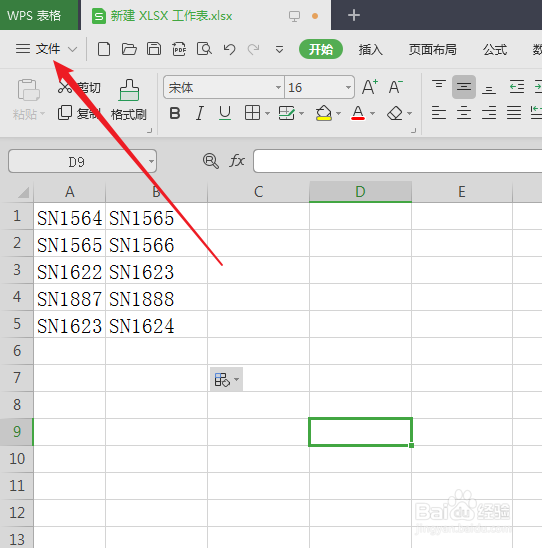
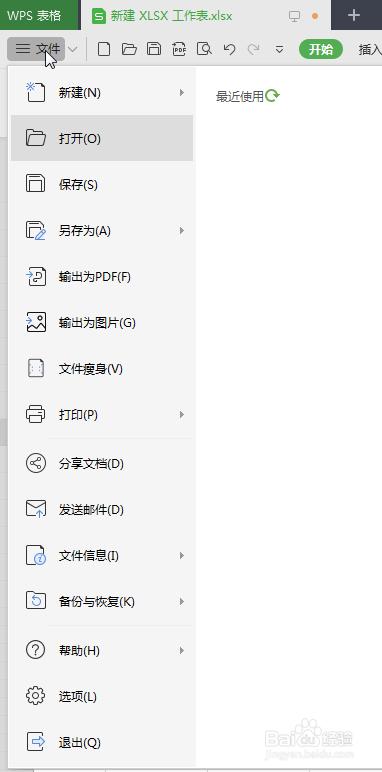
2、点击“选项”,弹出“选项”窗口。如下图所示。
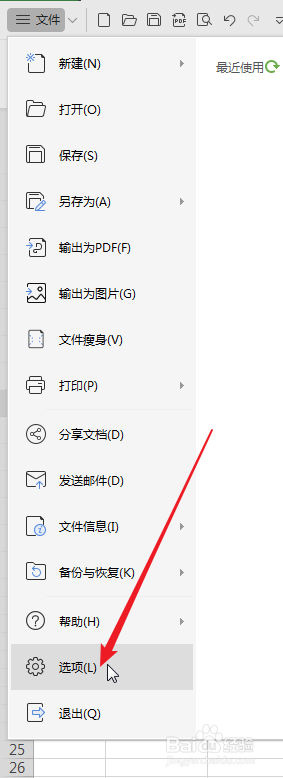
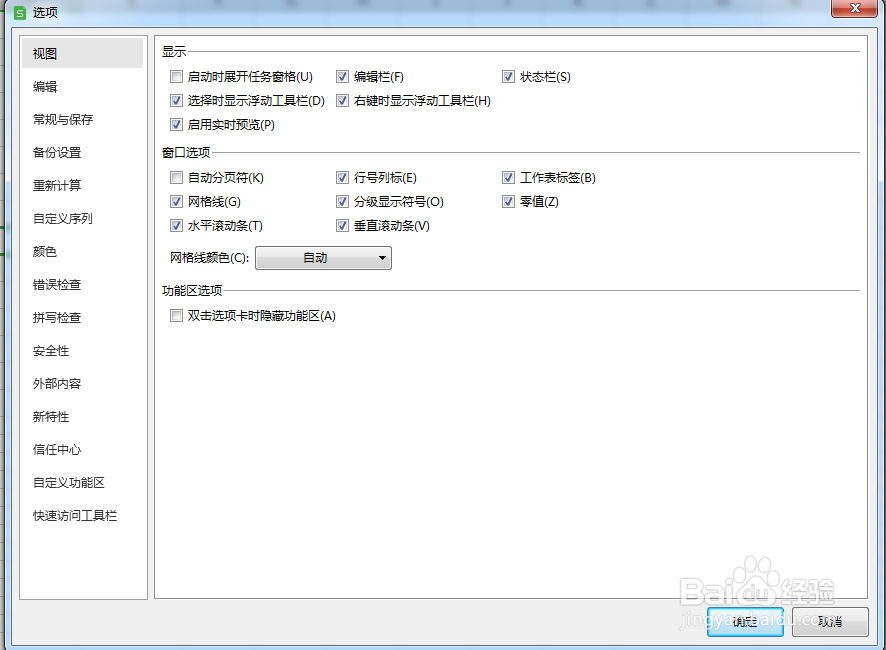
3、点击左边的“备份设置”。
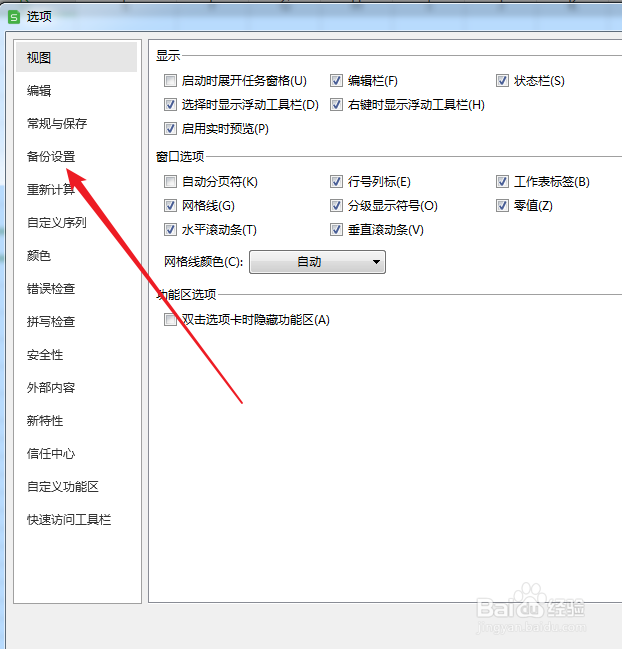
4、点击选择“启用定时备份”。
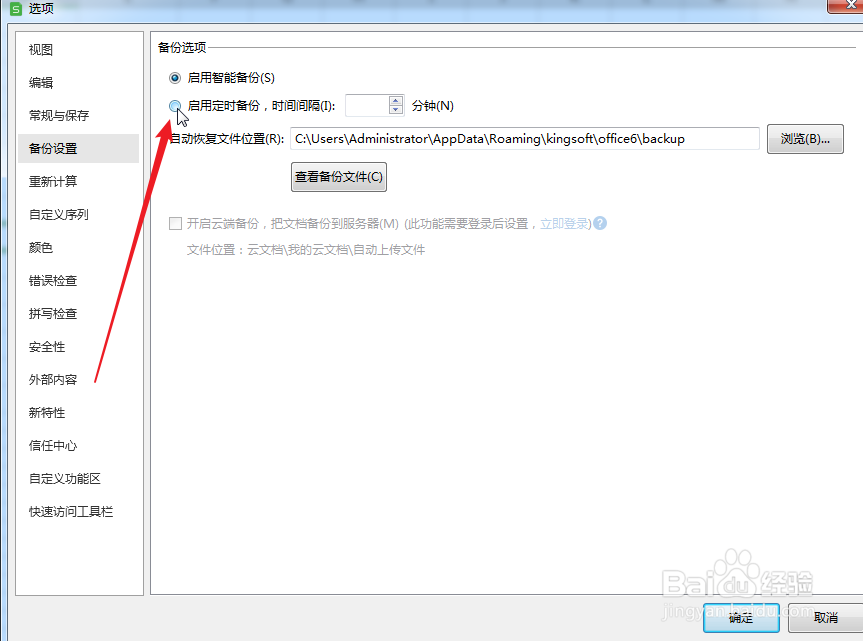
5、根据需求在时间间隔处输入一个定时备份的时间,比如这里输入5。
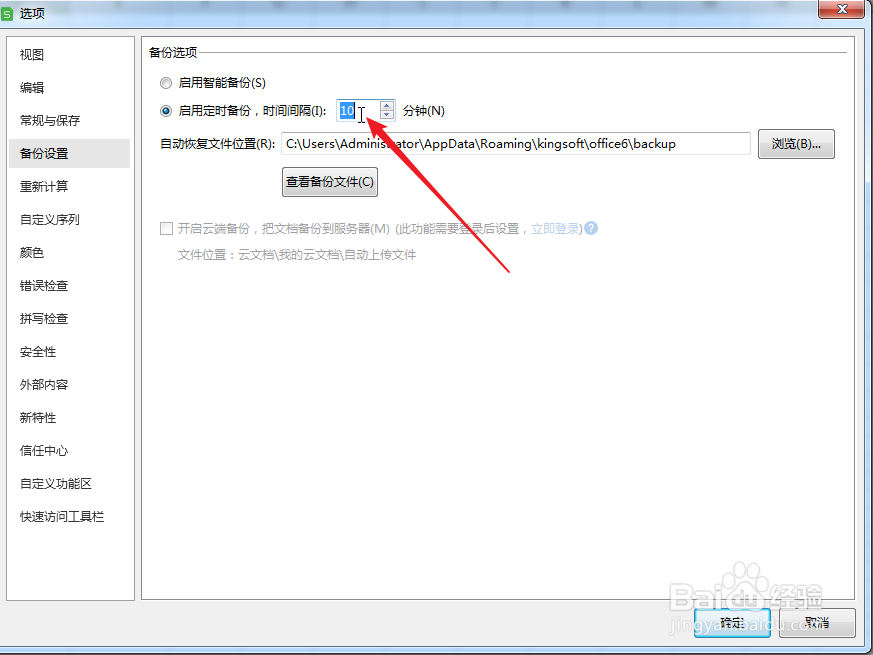
6、最后,点击“确定”,完成设置!
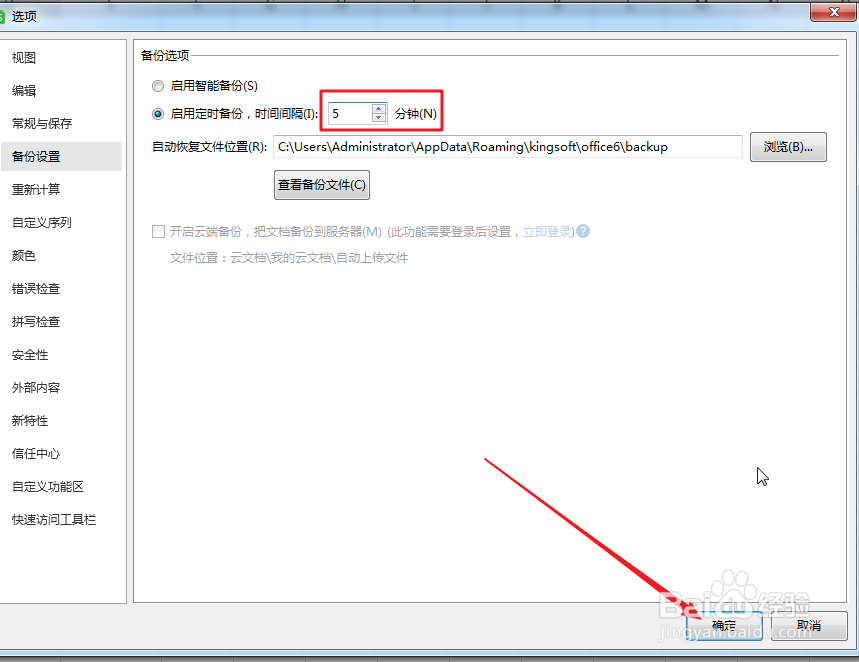
时间:2024-10-15 03:34:17
1、打开wps表格,点击左上角的“文件”,弹出菜单。如下图所示。
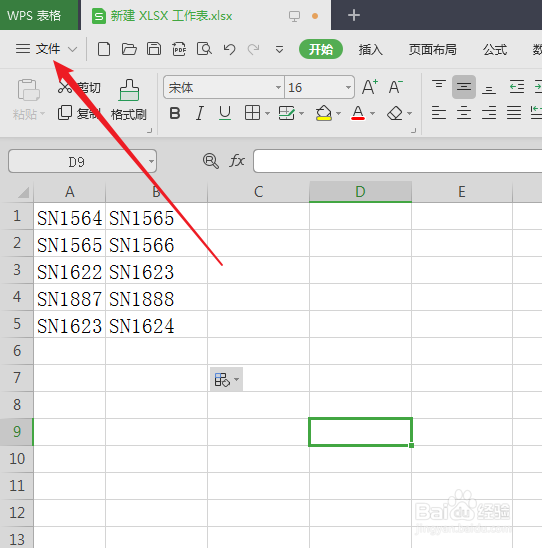
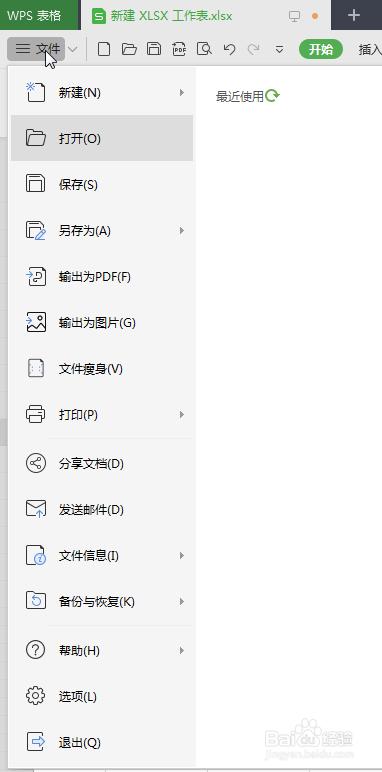
2、点击“选项”,弹出“选项”窗口。如下图所示。
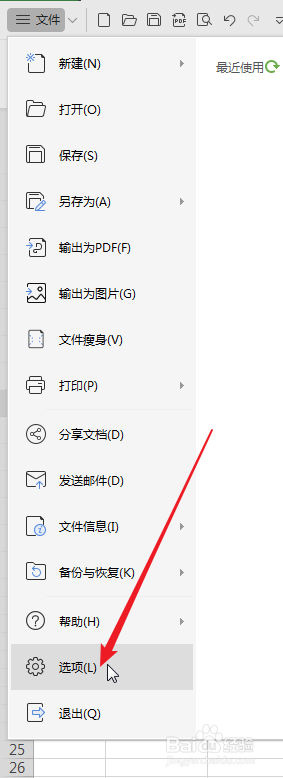
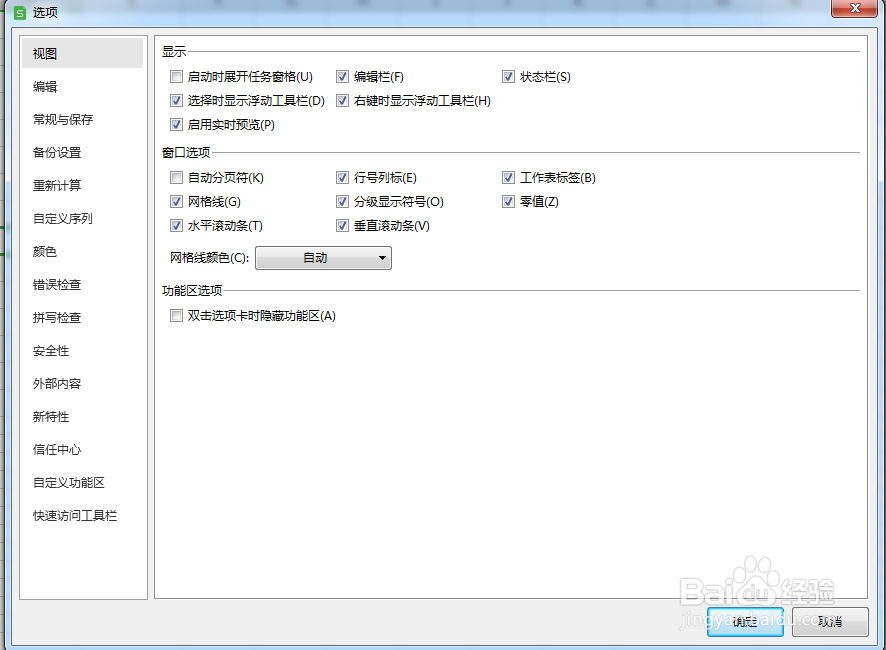
3、点击左边的“备份设置”。
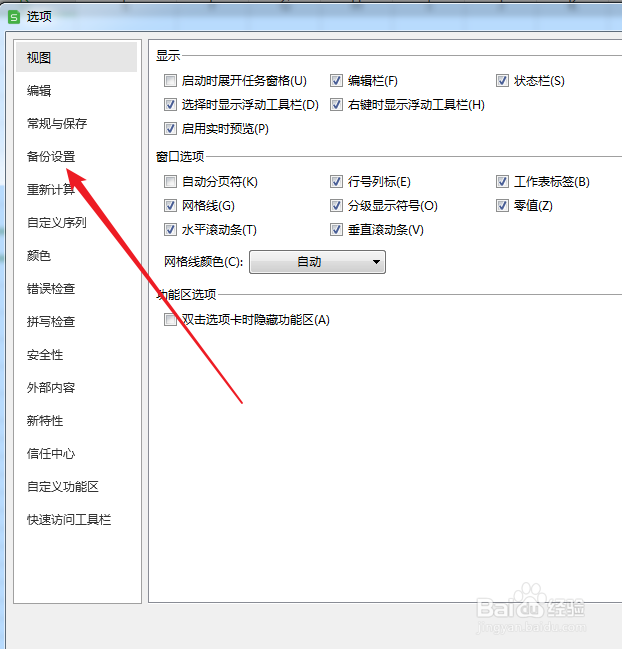
4、点击选择“启用定时备份”。
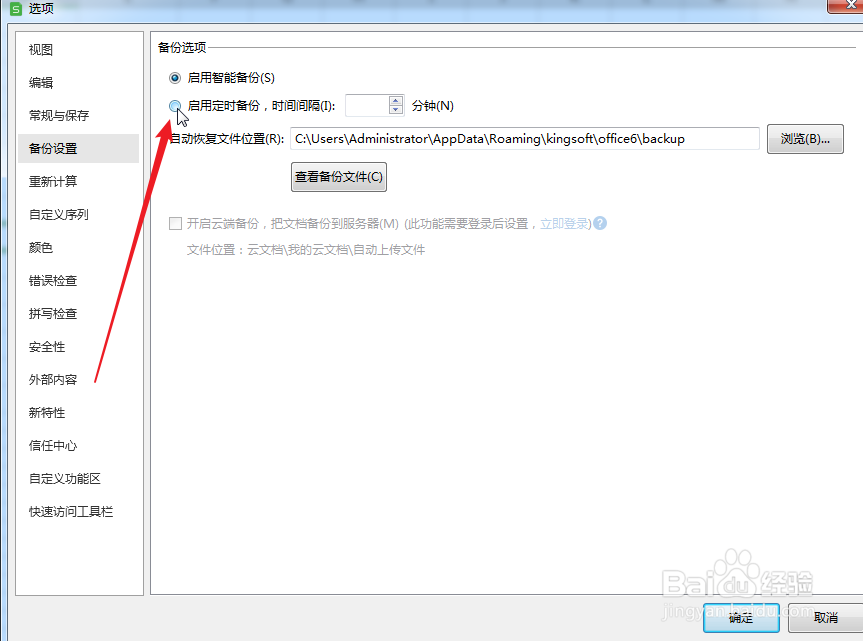
5、根据需求在时间间隔处输入一个定时备份的时间,比如这里输入5。
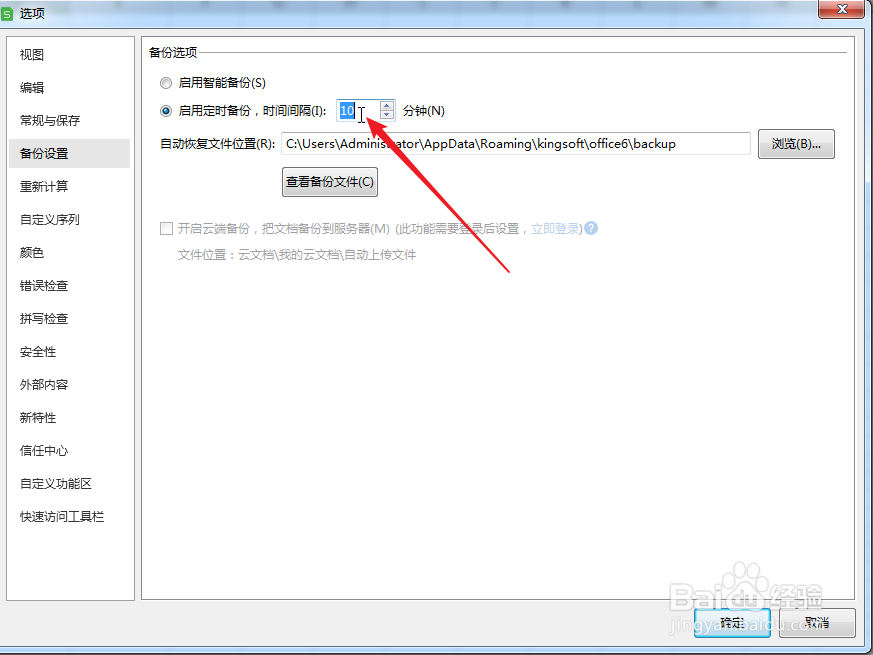
6、最后,点击“确定”,完成设置!